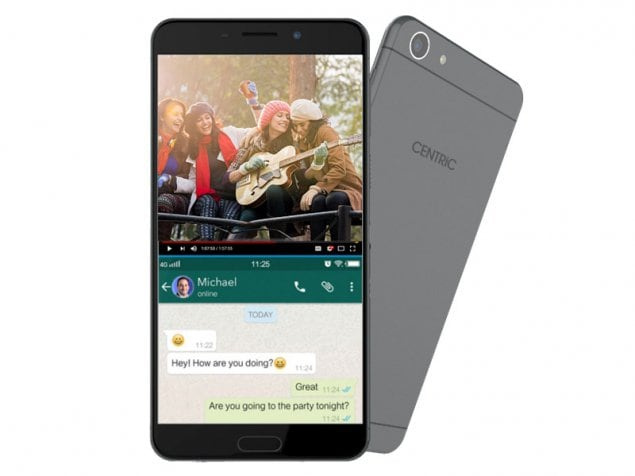Zakázané, výsluchy, visací zámok ... Čo zobrazujú obrazovky, ktoré pri spustení zobrazujú počítače Mac?
Po zapnutí počítača Mac je najbežnejšie, že sa pri načítaní systému zobrazí indikátor priebehu a systém macOS bude za pár sekúnd fungovať.
Pokiaľ ale počas procesu bootovania nastal problém alebo ste začali s určitým režimom, Mac vám ukáže inú obrazovku a v nasledujúcich riadkoch sa dozviete, čo každý z nich znamená.
Rôzne obrazovky, ktoré sa môžu zobraziť počas zavádzania systému Mac

Je dôležité spomenúť, že proces bootovania sa skončil, keď sa objavila lišta ponuky Finder, desktop a MacOS Dock. Pokiaľ sa tak nestane, nemôžete povedať, že sa nabootovalo úplne a tu vidíte ďalšie obrazovky, ktoré sa môžu zobraziť počas spustenia systému Mac.
Biela obrazovka
Niekedy čierna, sivá alebo modrá obrazovka sa môžu objaviť počas procesu bootovania. Je to niečo úplne bežné a ak všetko pôjde dobre za pár sekúnd, malo by sa vám zobraziť prihlasovacie okno.
Ak po niekoľkých sekundách stlačíte tlačidlo Štart, počítač neukáže žiadnu kontrolu skríningu, či je monitor zapnutý a či má jas. Ak ste to skontrolovali a stále sa nič neobjavuje, je veľmi možné, že nastal problém s hardvérom.
free wifi analyzátor mac
Prihlasovacia obrazovka
Ak je váš Mac chránený heslom (niečo veľmi odporúčané), táto obrazovka bude zodpovedná za vyžiadanie pred poskytnutím prístupu k počítaču.
Prihlasovacia obrazovka bude šou ty váš profilový obrázok, tapetu a políčko, do ktorého budete musieť zadať heslo alebo vám povie, že môžete odomknúť pomocou Touch ID, ak má váš Mac tento systém.
zmeniť obrázok profilu pary
V prípade počítačov s povoleným FileVaultom sa navyše v tomto kroku odomkne úložný disk, aby sa získal prístup k uloženému obsahu.
Zakázaný symbol

TO čierna obrazovka so sivým zakázaným symbolom Znamená, že vybraný bootovací disk obsahuje MacOS, ale Mac ho nemôže z akéhokoľvek dôvodu spustiť. Môže to byť tým, že ide o verziu, ktorá nie je kompatibilná s hardvérom alebo v dôsledku zlyhania systému.
V takom prípade bude potrebné preinštalovať operačný systém, aby bolo možné pokračovať v zavádzaní.
Otáznik

Rovnako ako v predchádzajúcej časti, a čierna obrazovka so sivým otáznikom bude znamenať, že vybraný bootovací disk nie je k dispozícii alebo neobsahuje operačný systém Mac.
V takom prípade je možné, že je pevný disk alebo SSD pamäť počítača poškodená alebo ste vybrali disk, ktorý nie je prítomný (napríklad ak na zavedenie systému Mac používate externý disk).
Ak chcete vyriešiť tento problém, budete musieť skontrolovať, či je vybraný bootovací disk k dispozícii a či funguje dobre. V opačnom prípade ho budete musieť vymeniť a preinštalovať operačný systém.
galaxy s7 edge vlastné roms
Planéta, ktorá sa otáča

Ak Mac nenájde bootovací disk pripojený k počítaču (internému alebo externému), pokúsi sa bootovať zo sieťového bootovacieho disku a zobrazí planéta Zem sa točí predstavuje, že sa pokúša pripojiť k sieti.
ako navrhnúť priateľov na fb
Táto obrazovka sa zobrazí pri spustení systému Mac v režime obnovy cez internet, čo je veľmi užitočná funkcia na preinštalovanie systému macOS a tiež na riešenie problémov s diskami alebo bootmi.
Visiaci zámok

Na počítačoch Mac, kde je nastavené heslo firmvéru, čierna obrazovka s ikonou zámku bude prázdna pri pokuse o zavedenie z iného disku alebo zväzku. Buď z externej jednotky, sieťovej jednotky alebo obnovovacieho disku.
Ak chcete opustiť túto obrazovku, budete musieť zadať správne heslo firmvéru a proces zavádzania bude pokračovať normálne.
šprint poznámka 5 root
PIN zámku systému

Ak ste počítač Mac zablokovali pomocou funkcie Nájsť môj Mac v iCloude, po jeho zavedení nájdete a obrazovka so sivým pozadím a medzerou na zadanie kódu PIN ktoré ste vytvorili v službách cloudu spoločnosti Apple.
Ak chcete pokračovať, budete musieť zadať 6 alebo 4-miestny kód, aby proces zavádzania mohol normálne pokračovať až do prihlasovacej obrazovky.
V to dufame tieto informácie vám pomôžu zistiť, čo sa stane s vašim počítačom Mac, ak sa zobrazí obrazovka spustenia, ktorá nie je to, čo ste očakávali a že môžete počítač obnoviť. Ak potrebujete pomoc, nezabudnite, že máte k dispozícii pripomienky.
Pozri tiež: Nová stopa naznačuje, že Apple by mohol v ďalšom iPhone používať USB-C